Какие полоски сканирует сканер
Обновлено: 17.05.2024
Основные тезисы, вытекающие из теории:
На текущем этапе развития технологий сканирующая линейка в любом сканере имеет отличия чувствительности отдельных пикселов. Это неизбежно.
Если не предпринимать никаких мер по коррекции отличий чувствительности пикселов, то сканируемое изображение обязательно будет «полосатым». Поэтому система автоматической калибровки используется во всех сканерах. Наиболее распространенные термины для обозначения этой системы – AGC (Auto Gain Control, Автоматическая регулировка уровня) и Shading Correction (Теневая коррекция).
Наличие системы автоматической калибровки, помимо решения основной задачи коррекции разной чувствительности пикселов, решает и другие задачи:
- Не нужно управлять яркостью свечения лампы экспозиции. В определенном диапазоне система может компенсировать избыточно или недостаточно яркий свет лампы. Соответственно, упрощается схема управления лампой, а такое понятие как «регулировка яркости лампы экспозиции», которое в аналоговых машинах было одним из ключевых, становится ненужным и заменяется на цифровую обработку выходного сигнала сканера.
- Не нужно иметь лампу с равномерной яркостью по всей длине. Система может компенсировать разницу яркости точно так же, как и разницу чувствительности пикселов. Это позволяет использовать линейку светодиодов в качестве лампы.
- Система может компенсировать старение лампы, и даже пыль на зеркалах. До определенного предела, разумеется
Практические аспекты, связанные со сканером:
Если вы чистите оптику сканера, то не забывайте почистить и белую калибровочную полоску. Она играет очень важную роль в работоспособности системы калибровки.
Типичное положение белой полосы
Несмотря на то, что система автоматической калибровки способна компенсировать загрязнение зеркал и линз, их тоже нужно тщательно чистить :). Как минимум, чтобы значения коррекции не выходили за диапазон, в котором система работает правильно. Для очистки зеркал и линз в большинстве случаев достаточно сухой безворсовой салфетки. Если грязь сухой салфеткой не оттирается, то лучше воздержаться от применения «ядреной химии» и попробовать сначала «мягкие» очистители оптики типа “ScreenClene” от Katun.
Полосы осветленного изображения на копиях, параллельные ходу движения каретки сканера, при нормальных отпечатках в режиме принтера, почти однозначно указывают на то, что белая калибровочная полоса местами перестала быть белой. Очистите ее и всю остальную оптику.
Целиком бледная копия при нормальных отпечатках в режиме принтера может иметь несколько причин:
- Белая полоска в сканере перестала быть белой по всей длине.
- Загрязнение оптики привело к тому, что увеличившиеся значения коррекции, устанавливаемые системой калибровки, стали неточными, т.е. возникла перекомпенсация.
- Кто-то накрутил пользовательские и/или сервисные настройки яркости изображения.
- «Конструктора недосмотрели», т.е. микропрограммное обеспечение машины имеет неточный алгоритм обработки сканированного изображения, осветляющий отпечаток. К сожалению, такие случаи нередки.
Лечение такой бледноты простое и банальное – проверить установки машины, очистить белую полоску, очистить все зеркала и линзы, включая те, до которых добраться нелегко.
Иногда загрязнение оптики и белой полосы приводит к тому, что машина, будучи не в состоянии выставить адекватные значения коррекции выдает ошибку сканера (ошибка AGC, ошибка лампы экспозиции, «прогрев сканера» и т.п.). При появлении этих ошибок не спешите сходу менять CCD-модуль, как того зачастую требует сервис-мануал. Уже неоднократно упомянутая тщательная очистка всего и вся в сканере спасает от этих ошибок довольно часто, хотя, естественно, и не всегда.
Некоторые машины имеют возможность регулировки положения каретки сканера под белой полосой во время автокалибровки. Эта регулировка бывает полезной в тех случаях, когда на полосе есть несмываемое повреждение или загрязнение, которое не занимает всю ширину полосы.
И последнее – винты, которые крепят линейку CCD, линзу и некоторые другие детали сканирующего модуля, почти всегда закрашены краской. Это сделано не из-за избытка краски на производстве :) а означает, что не нужно откручивать эти винты, даже если очень хочется. Вероятность того, что после отвинчивания/завинчивания винтов модуль нормально заработает, очень невысока.
Многие современные МФУ не только оснащены классическим планшетным сканером, но и автоподатчиком бумаги (ADF, Fider), который помогает значительно ускорить процесс создания копий сканируемых материалов. Ведь традиционным способом пользователю нужно вручную сканировать каждую страницу документа. В свою очередь, автоподатчик позволяет загрузить небольшую стопку документов и отсканировать их в автоматическом режиме. При этом некоторые модели МФУ способны сканировать сразу обе страницы листа, подаваемого через автоподатчик. Хотя в таком случае скорость создания сканкопии заметно уменьшается.
К сожалению, сканер с автоподатчиком документов не может работать вечно. Поэтому время от времени возникают различного рода проблемы. Например, появление полос при сканировании через механизм автоматической подачи бумаги. Именно о данной неприятности и пойдет речь в этой статье. Мы расскажем Вам, по каким причинам начинает полосить сканер через автоподатчик, а также подскажем возможные способы решения возникшей проблемы. Кроме того, предоставим тематическое видео устранения полосы, появившейся при сканировании через автоподатчик МФУ HP.
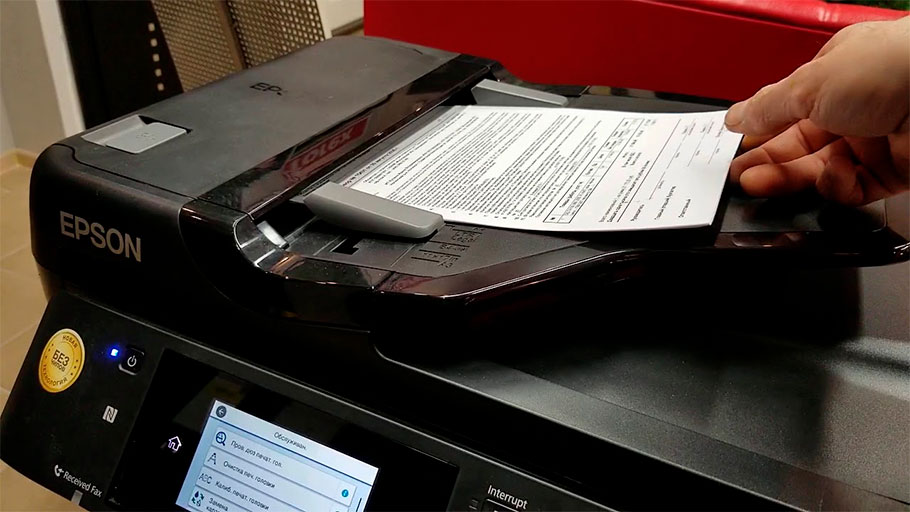
Основные причины появления полос при сканировании через автоподатчик
Если появилась черная полоса при сканировании через автоподатчик (либо любого иного цвета), то не стоит спешить нести принтер в сервисный центр на дорогостоящее обслуживание. Возможно, Вам удастся устранить проблему подручными способами. Тем не менее, предварительно стоит определить источник возникновения полос на отсканированных материалах. Поэтому предоставляем Вам небольшой список возможных причин появления данной проблемы:
- Загрязнение ADF. При неаккуратном обращении с устройством, на стекле сканера могут появиться различного рода пятна, пыль или разводы. Кроме того, могут загрязниться внутренние части механизма автоподатчика, что также может привести к появлению полос на сканкопиях.
- Проблема с ПО или микропрограммой МФУ. Часто бывает так, что через одну программу МФУ сканирует отлично, а через вторую по неизвестной причине начинает полосить. В таком случае проблему нужно искать в используемом ПО или микропрограмме принтера.
- Износ движущихся частей фидера. Во время частой работы некоторые элементы сканера поддаются сильной нагрузке. Впоследствии такое изделие может сместиться, повлиять на расположение другой детали, либо полностью выйти из строя.
- Поломка механизма автоподатчика бумаги. Очень частое явление у многофункциональных принтеров, которые давно отслужили все возможные сроки. Также подобная проблема возникает, если потребитель не придерживается правил транспортировки, хранения и эксплуатации МФУ.
Стоит отметить, что проблема также может быть в картридже или прочих частях МФУ. Однако это актуально лишь для ксерокопирования через автоподатчик бумаги. На что следует обратить внимание в таком случае, читайте в статье «Почему принтер печатает полосами». Обо всех иных проблемах мы поговорим в следующей части данной статьи.
Что делать, если при сканировании автоподатчиком появляются полосы
Внимание: При возникновении серьезных дефектов, лучше сразу обратиться за помощью в сервисный центр. Попытка самостоятельного ремонта МФУ может обернуться провалом и выходом изделия из строя. В таком случае, придется больше заплатить за ремонт принтера в СЦ, либо вовсе купить новое МФУ для дома или офиса. Если все же решились самостоятельно устранить проблему, тогда начните с банальной чистки стекла сканера ADF.

Чистка стекла сканера автоподатчика бумаги
Самая распространенная проблема, из-за которой на сканкопиях появляются черные полосы – это загрязнение стекла ADF. Многие потребители, во время использования планшетного сканера, часто делают пометки на листе маркером или корректором. При неаккуратном обращении можно легко испачкать стекло фидера, которое находится в непосредственной близости. К тому же некоторые пользователи и вовсе не обращают внимания на то, что маленькое (узкое) стекло – это и есть сканер автоподатчика. Как правило, он находится слева от планшетного (ручного) сканера.
Чтобы протереть стекло сканера, нужно смочить микрофибру или мягкую безворсовую ткань чистящим средством, которое не содержит активных реагентов. Протирайте аккуратно, чтобы жидкость не просочилась во внутренние части МФУ. Если на поверхности засохла капля краски, либо еще чего, ни в коем случае не пытайтесь соскрести ее твердым предметом. Существует высокая доля вероятности поцарапать стекло. Тогда уже никак не получится избавиться от полос во время сканирования (только заменой детали).
Стоит обратить внимание на то, что иногда чистка требуется не только верхней части сканера, но и внутренним его частям (оптике, зеркалам и т.д.). Чтобы это сделать, нужно приступить к разборке МФУ. Процедура весьма сложная и требующая к себе тщательного подхода. Если сомневаетесь в своих возможностях, лучше доверьте дело специалистам.
Переустановка и обновление ПО
Бывают случаи, когда во время сканирования через ADF, при помощи определенной программы, на сканкопиях появляются полосы (могут быть темные, светлые и даже цветные). Если проблема присутствует, только при использовании конкретного приложения, то можно попробовать его переустановить, либо обновить. Иногда производители выпускают обновление прошивки МФУ, которое также может привести к сбоям в работе сканера с автоподатчиком. Обновлением, переустановкой или заменой программного обеспечения можно попытаться избавиться от проблемы появления полос при сканировании документов. Если до этого использовали только оригинальное ПО для печати и сканирования, то попробуйте воспользоваться продуктами посторонних производителей (например, ABBYY FineReader).
Матрица, линейка, каретка и шлейф сканера
Если чистка сканера и переустановка программного обеспечения не помогла, то нужно искать проблему в аппаратной части устройства. Первым делом стоит осмотреть шлейф сканера. При наличии разрывов, перегибов и прочих дефектов, следует выполнить замену детали. Далее необходимо осмотреть линейку и каретку сканера. Наличие грязи, пыли и посторонних предметов может негативно повлиять на позиционирование данных элементов. Попробуйте осуществить регулировку. Если не принесло должного результата, то детали придется заменить. Ну, и в самую последнюю очередь стоит обратить внимание на матрицу. Решить проблему поможет только замена данной детали. Кроме того, можно дополнительно осмотреть светочувствительные элементы, питание и различные фиксаторы. Возможно, их замена поможет избавиться от появления полос при сканировании через автоматический податчик бумаги.
Читайте также:

